1.什么是总表
总表是什么?《商品档案》模板设计好之后,在“基础资料”文件夹下生成了《商品档案》模板的图标,双击图标即可进入“总表”。
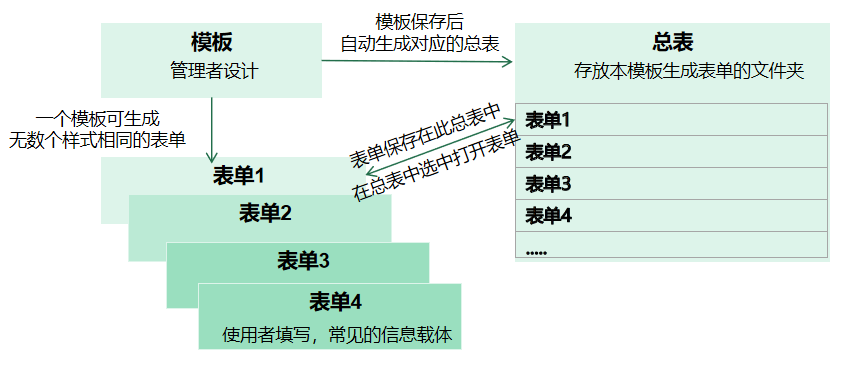
总表相当于存放同种档案的抽屉,所有由这个模板生成的表单都会存放在这个模板的总表中,总表中的列就是模板中定义的基本数据项。除此以外总表会自动生成创建时间、修改时间、创建人、修改人4个系统数据项,保存表单时自动记录相关的数据。
2.总表与表单的关系
表单:相当于手工管理时代的每张纸质单据,是各类管理信息的载体,是由模板生成,同一个模板只能生成同一类表单,一张表单对应总表中一条记录。
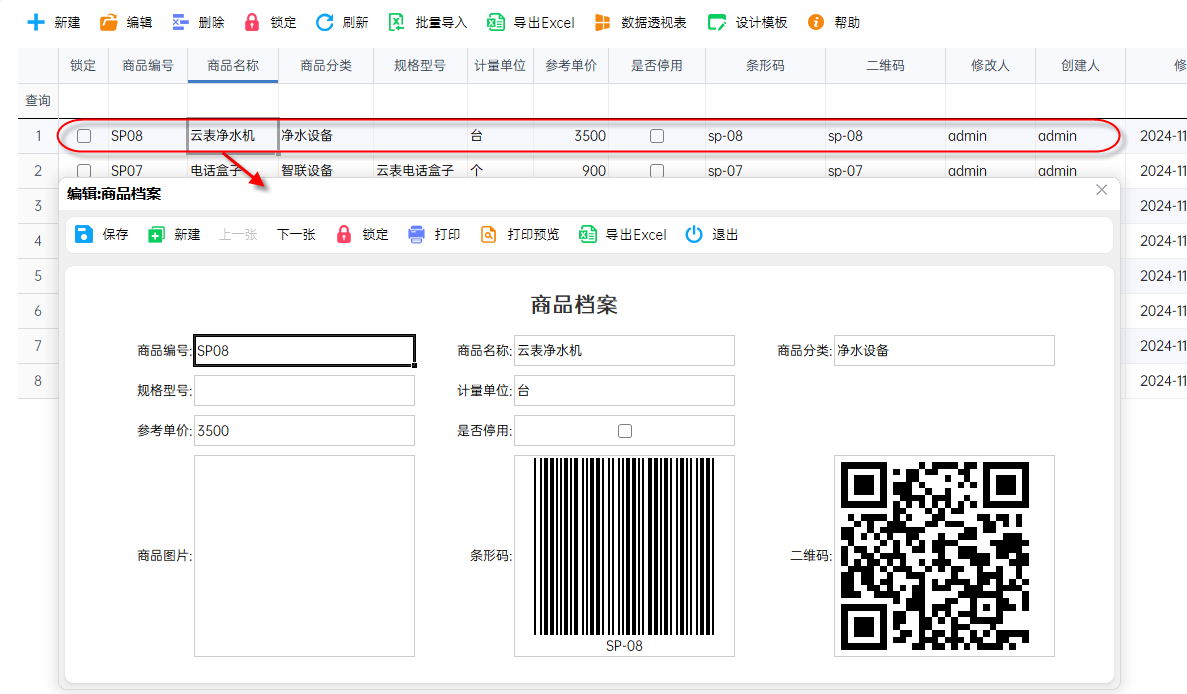
3.总表的表单管理
增删改查:在总表中可针对表单进行“新建”、“编辑”、“删除”操作;新建时,直接单击【新建】按钮,填写表单;编辑和删除时,先选中总表中的记录,再单击【编辑】或者【删除】按钮;
批量删除时,先框选多条记录,再单击【删除】即可针对多条记录进行删除。
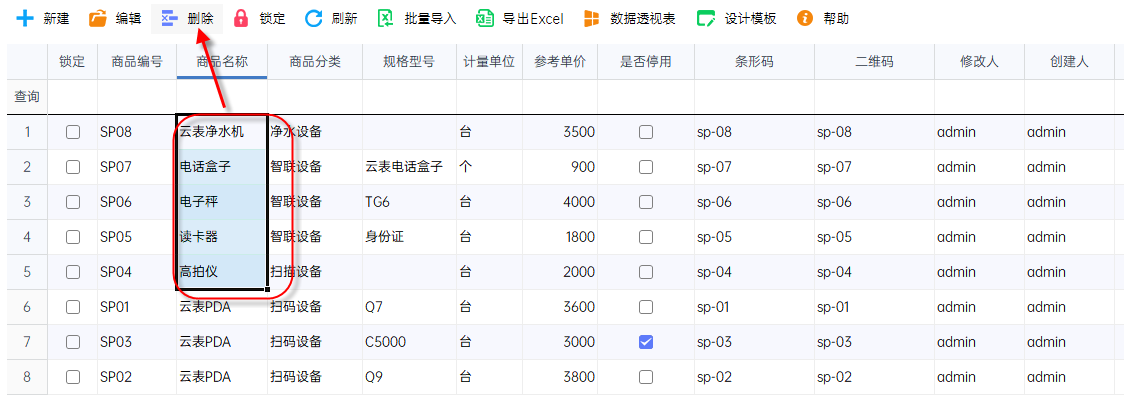
4.总表显示明细数据
云表的总表支持显示明细数据,方便用户查看明细。使用方法:在模板的总表选中一张表单,下方显示该表单的明细。
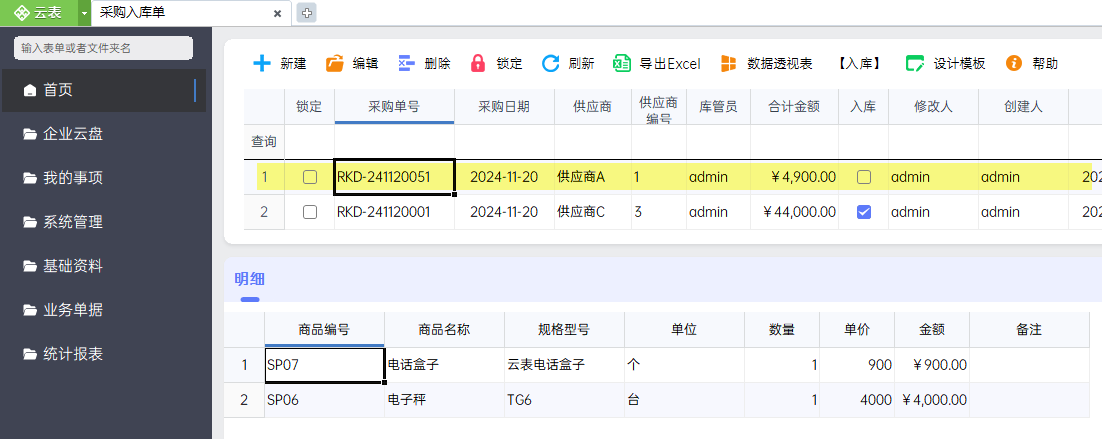
设置方法如下:在设计模板界面,打开【模板属性】-【总表设置】-【常用】,在“明细设置”中勾选“显示明细数据”。

5. 3个便捷管理功能
当总表中的数据记录越来越多,要寻找符合某个条件的数据犹如大海捞针。云表为了让用户使用时更加便捷,在总表中增加快速搜索、排序以及样式记忆的功能。有了这3个功能,在总表中查看数据会变得更加省时、直观,无需导出数据,在其它软件进行筛选排序等操作。
5.1 样式记忆
样式记忆功能,它将当前用户的总表布局样式,记录在当前用户的电脑上,每个用户看到的样式不同。
比如:总表数据项比较多时,直接拖动关键数据项到合适的位置,关闭总表,再次打开总表,总表样式为拖动后的样式,;
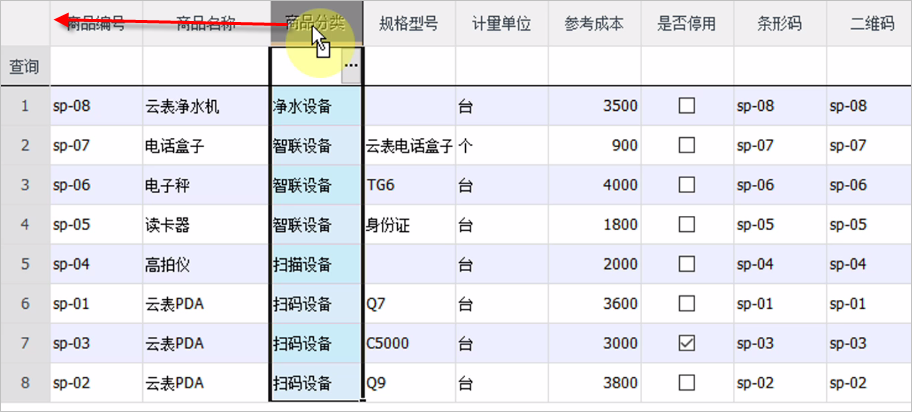
想要恢复到默认的样式时,在总表中右键,选择“恢复列默认设置”,即可恢复。
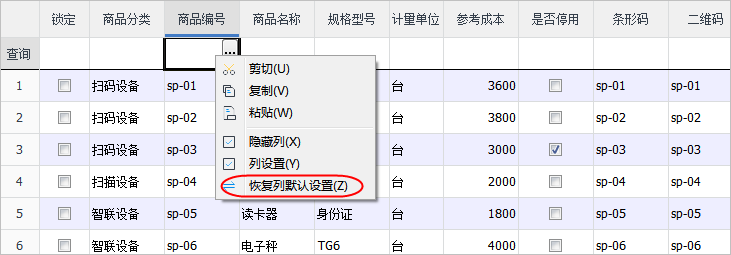
5.2 快速搜索
每个总表都有个“查询行”,在对应数据项的查询行中输入要搜索的内容,即可实现快速搜索,查询行支持复制粘贴操作;
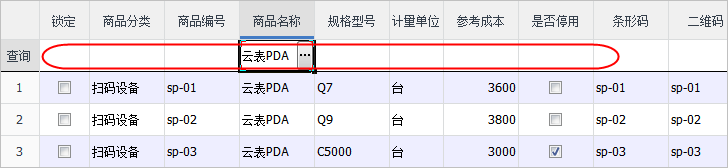
或者在“总表”中,选中需要搜索内容的单元格,将鼠标移动到边框上当呈现为4个箭头时,拖动内容到“查询行的单元格”实现快速搜索;
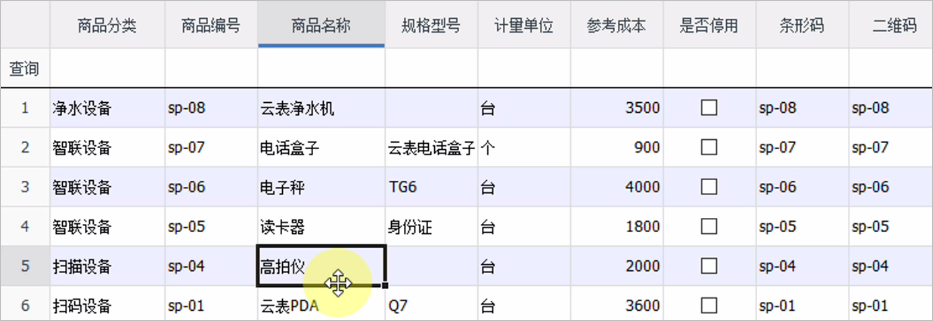
查询行还可同时针对多个数据项进行组合查询,比如查询某个分类下停用的的商品,直接在多个数据项的查询行上输入搜索条件即可;

模糊查询,若想同时筛选出“商品名称”含有“PDA”和“净水机”的商品。可以单击查询行中对应“商品名称”空白格右侧的【…】按钮,在“模糊查询”选项卡中输入“PDA”和“净水机”并单击【确定】;
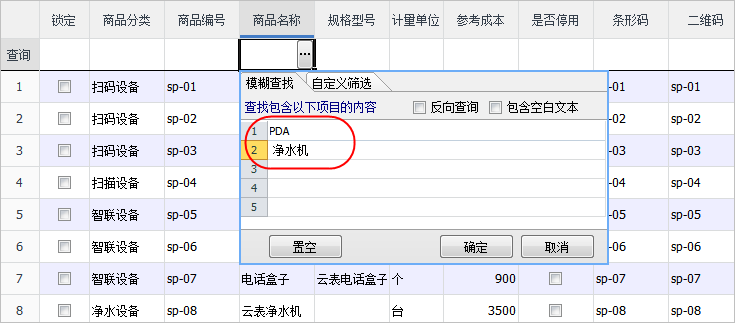
若需要筛选“参考成本”在3000-4000之间的商品,可以单击查询行中对应“参考成本”空白格右侧的【…】按钮,在“自定义筛选”选项卡中填入“大于3000”和“小于4000”并单击【确定】;
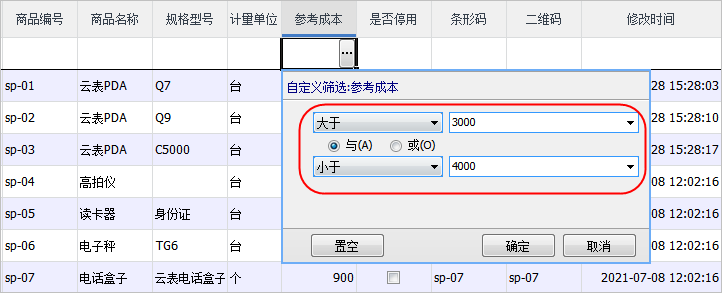
5.3 总表排序
总表数据项自带排序功能。总表中的表单默认是根据修改时间倒序排序的,让最新修改的记录处于最上方。
当把鼠标移动到商品编号的标题上,就会看到一个三角形的标识,点击【△】可将总表中已加载的记录按照该数据项进行降序或者升序排序。
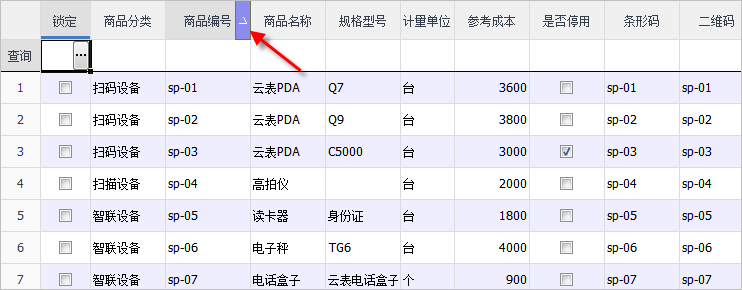
注意:1.当总表的数据列太窄时,排序功能将失效,拖动列宽即可
2.此排序方式使用时才生效,下一次打开总表时又恢复到默认倒序方式,而且只针对总表中已加载出来的记录生效,未加载的记录不生效。
6.在总表中显示明细
填写《采购单》后,在总表中只能看到采购单的基本信息,但是看不到商品明细非常不方便。如何才能在总表也能查看明细呢?
设置总表显示明细数据。进入《采购单》的设计界面,单击【模板属性】,找到“总表设置”,在“明细设置”中勾选“显示明细数据”,保存设计。
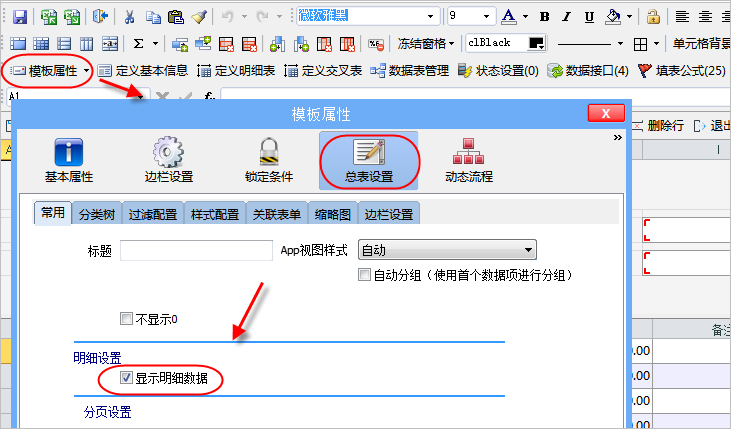
回到“采购单”总表,选中某张采购单,总表下半部分显示该采购单的明细数据。
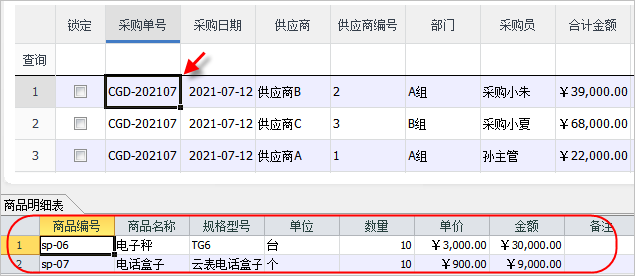
7.总表数据加载机制
随着系统的持续使用,基础资料中的数据可能不会发生很大的变化,但是《采购单》、《销售单》、《入库单》这些模板随着使用时间越来越长,总表中的记录越来越多,系统使用时长越长是不是运行越缓慢呢?
当然不会,云表有完善的加载机制,当数据量较大时,默认批动态加载,先加载50条数据,拖动窗口的滚动条时,系统动态再加载200条,总表右下角会显示总表中总的记录条数。
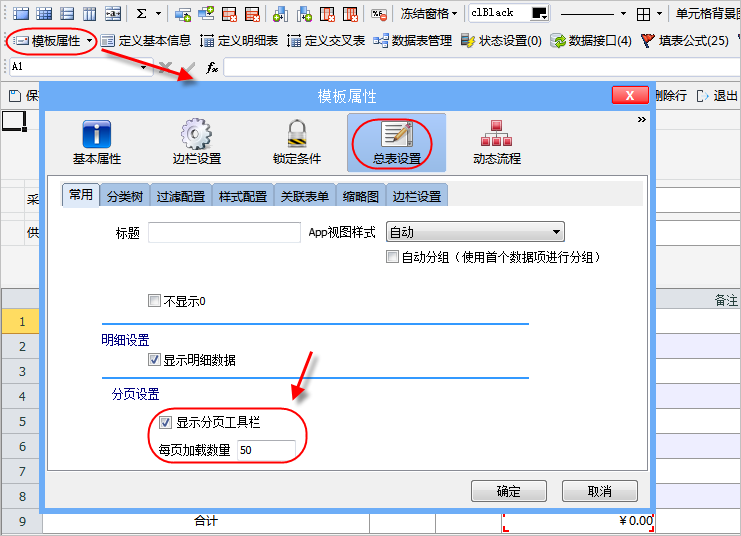
总表中的数据加载规则也可根据用户需求设置。在模板设计界面,单击【模板属性】,找到总表设置中的【分页设置】,显示分页工具栏,设置每页加载数量,保存模板,回到总表,底部显示分页工具栏。
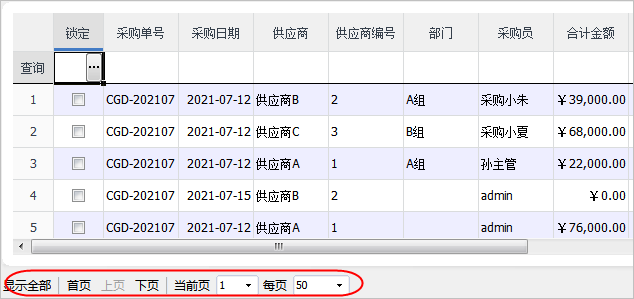
下一步:
设置组织机构
